U盘因其体积小、便于携带而受到广大用户的喜爱。那么在使用U盘的时候打不开怎么办呢?别担心,今天我就告诉大家U盘打不开怎么办。
U盘是一种采用USB接口的微型大容量移动存储产品。如今,USB闪存盘已经广泛普及。然而,人们在使用U盘的过程中也会遇到一些问题。例如,U盘无法打开。很常见的问题。
U盘打不开怎么办
1. 打开我的电脑,右键单击您的USB 驱动器盘符,选择属性打开,然后进入下一步。
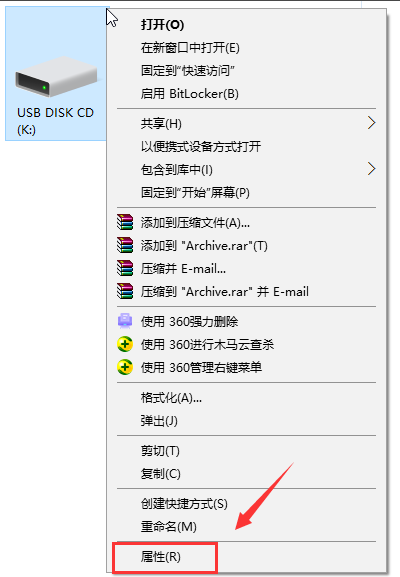
U盘图片-1
2. 在打开的磁盘属性界面中切换到“工具”选项,然后单击“检查”按钮进行下一步。
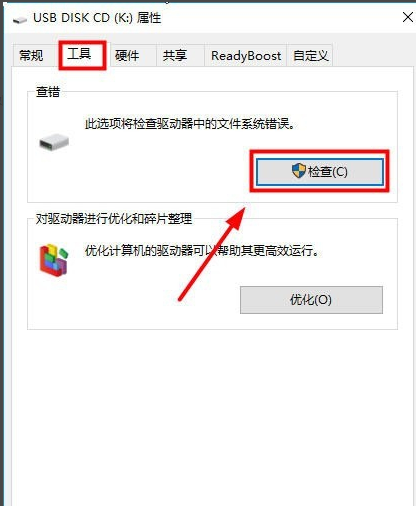
无法打开U盘图2
3. 在弹出的提示框中单击修复驱动器,然后继续下一步。
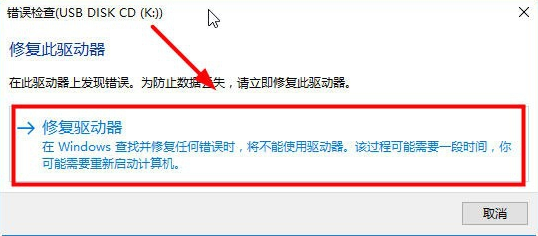
U盘图-3
4. 之后系统会自动扫描并修复磁盘驱动器,即您的U盘。修复完成后,在弹出的提示框中单击“关闭”按钮。
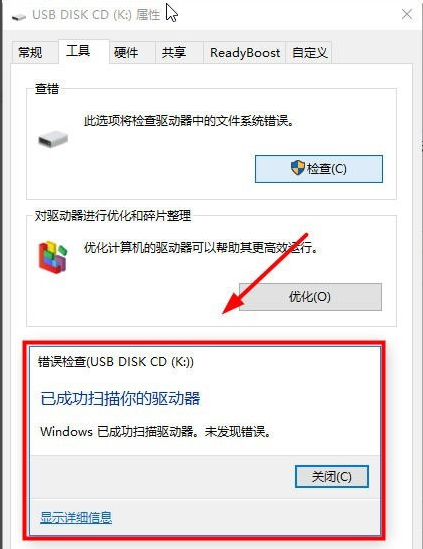
无法打开U盘图4
这时候,重新打开你的U盘,就可以看到里面的内容了。以上就是U盘打不开问题的解决方法。希望对您有所帮助。
分享到: